乐视手机怎么连接电脑?乐视手机正确连接电脑教程
乐视手机深受部分朋友喜爱。小编算是乐视手机体验者中较早的一批,下面就来介绍一下乐视手机连接电脑的方法。
乐视手机正确连接电脑教程
先在电脑上下载一个手机助手,安卓手机助手比较多,例如“豌豆荚”、“91手机助手”、“金山手机助手”等等。下面以小编个人使用的金山手机助手为例。

用数据线将乐视手机和电脑连接,打开电脑上的“金山手机助手“。这时候,电脑上会弹出一个窗口【需要在手机上开启USB调试模式才能连接成功】,选择Android5.0以上,里面会有教程教你如何打开乐视手机的USB调试模式。
下面具体介绍一下如何打开乐视手机的USB调试模式。

打开手机上的”设置“ 选项,进入系统设置。

打开”关于手机“ 选项。

找到”版本号“,然后多次点击”版本号“,这样会使手机进入到开发者模式。

返回系统设置,这时候会看到系统设置里面多了一项”开发者选项“,点击“开发者选项”。

在开发者选项界面中,点击“开启”,然后找到“USB调试”,打开USB调试。(灰色表示未开启,蓝色表示开启)。这样,就成功将乐视手机与电脑连接起来了,你可以再次回到金山手机助手进行你想要的操作。

如果不知道自己手机Android版本,可以点击手机【设置】里的【关于手机】,里面会有手机的Android版本。
以上就是乐视手机怎么连接电脑?乐视手机正确连接电脑教程的全部内容了,希望对各位有所帮助。如果各位还有其他方面的问题,或者想要了解最新的资讯,请持续关注脚本之家!
推荐阅读:
相关文章
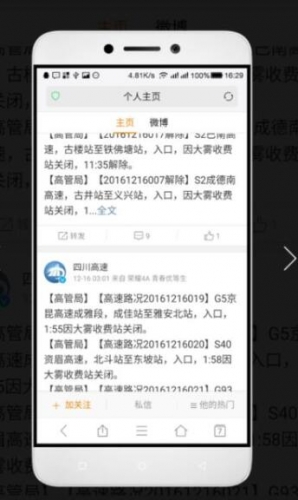 很多朋友不清楚乐视手机怎么截屏?下面小编给大家带来乐视手机截图方法大全,需要的朋友可以参考下2017-04-12
很多朋友不清楚乐视手机怎么截屏?下面小编给大家带来乐视手机截图方法大全,需要的朋友可以参考下2017-04-12
乐Pro3双摄AI版值得买吗?乐视Pro3双摄AI版上手体验评测图解
乐 Pro 3 双摄 AI 版并不是一款全新设计的产品,而是在乐 Pro 3 的基础上做了一定的「改进」而推出的一个新版本,那么乐Pro3双摄AI版怎么样好不好?乐Pro3双摄AI版值得买吗2017-04-12- 9月21日下午,乐视正式发布了新旗舰乐Pro 3,售价1799元起,具备“快久薄”三大特点,号称全球量产首发高通骁龙821,那么这款新机如何呢?下面就一起来看看乐Pro 3全方位评2016-09-21
乐Pro3标准版与高配版买哪个好?乐视乐Pro 3标准版/高配版区别对比评测
9月21日下午,乐视在北京正式发布了超级旗舰手机乐Pro3,主打颜值外观、超级性能、生态系统以及特色功能等等,售价1799元起,那么乐Pro3标准版与高配版买哪个好呢?下面就2016-09-21乐视Pro 3和乐视2 Pro买哪个好?乐Pro3和乐2 Pro对比评测
9月21日下午乐视带来了全新的超级手机系列产品——乐Pro 3,全球量产首发骁龙821,有魅力金、原力金、爵士银、大咖灰四种颜色,那么乐Pro3和乐2Pro相比有什么不同吗?下面2016-09-21乐视cool1和乐视2有什么区别 乐视手机2和乐视cool1区别对比评测
乐视cool1就要上市了,有朋友就要问了乐视cool1和乐视2有什么区别,哪款更值得买呢?今天小编就为大家详细介绍,一起看看吧2016-08-27- 乐视入股酷派后首款联手发布的新品cool1已经正式登陆了,很多朋友好奇这款手机上手如何,今天小编就为大家带了乐视cool1上手评测视频,一起看看吧2016-08-26
荣耀V8和cool1哪个性价比高?荣耀V8/酷派cool1 dual详细区别对比评测
乐视和酷派联手发布的首款新品cool1 dual,机乐视生态系统,售价仅为1099元起,网友纷纷把cool1 dual和较为接近的荣耀V8作比较,那么款机性价比更高呢?下面就详细来看看两2016-08-22- 很多用户都已经入手了乐视2,但其搭载的EUI系统你真的玩转透了吗?下文带来乐视2使用技巧汇总,一起和来了解下吧2016-06-25
乐视手机2如何开启杜比音效 乐2手机杜比音效开启方法图文教程
这篇文章主要介绍了乐2手机杜比音效开启方法图文教程,好多朋友对乐视2手机的杜比音效怎么开的都不是很清楚,下面小编给大家分享开启方法,一起看看吧2016-05-26



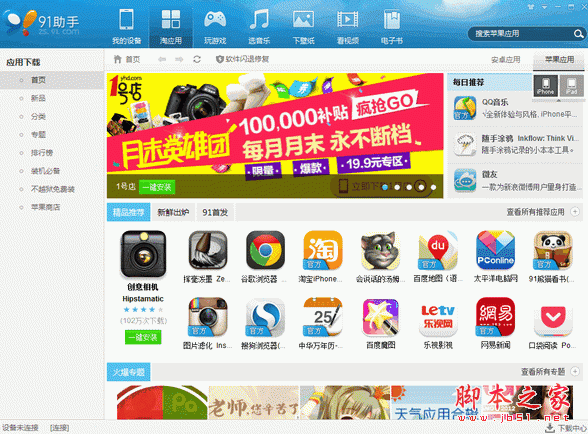

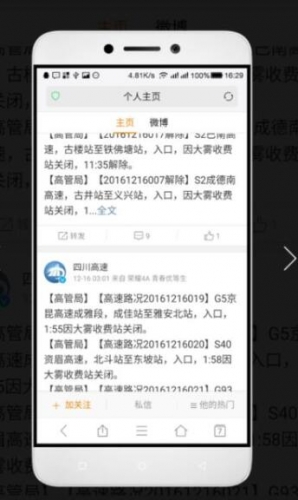

最新评论